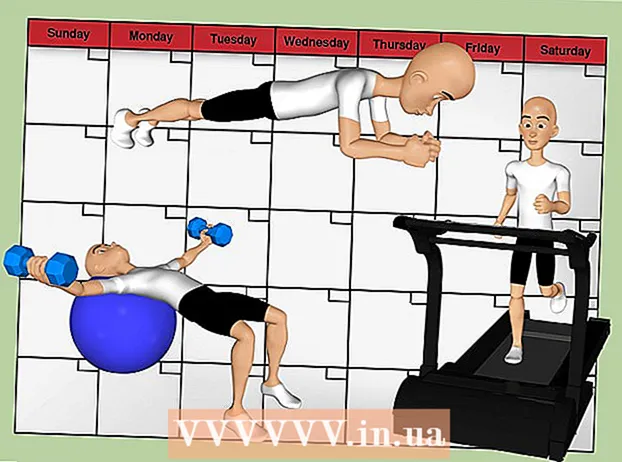Autora:
Charles Brown
Data De La Creació:
5 Febrer 2021
Data D’Actualització:
28 Juny 2024

Content
- Per trepitjar
- Mètode 1 de 3: utilitzar el Mac
- Mètode 2 de 3: visualització de fitxers DMG al Windows
- Mètode 3 de 3: convertir un DMG en ISO
Els fitxers DMG són fitxers d’imatges de disc per a Mac. S’utilitzen més sovint per instal·lar programes en ordinadors Mac, però poden contenir qualsevol tipus de fitxer. L’ús de fitxers DMG en un Mac sol ser tan senzill com fer-hi doble clic, però és molt més complicat intentar obrir aquest fitxer al Windows.
Per trepitjar
Mètode 1 de 3: utilitzar el Mac
 Feu doble clic al fitxer DMG. Els fitxers DMG són fitxers d'imatge de disc formatats per a Mac. S’utilitzen principalment per instal·lar aplicacions. Quan feu doble clic a un DMG, s’obrirà una nova finestra del Finder que mostra el contingut del fitxer.
Feu doble clic al fitxer DMG. Els fitxers DMG són fitxers d'imatge de disc formatats per a Mac. S’utilitzen principalment per instal·lar aplicacions. Quan feu doble clic a un DMG, s’obrirà una nova finestra del Finder que mostra el contingut del fitxer. - Si utilitzeu Windows, llegiu la següent part d’aquest article.
 Veure el contingut del fitxer DMG. Si feu doble clic a un DMG, es mostrarà tot el contingut de la imatge DMG. Es poden tractar de documents, imatges, programes o qualsevol altre tipus de fitxer.
Veure el contingut del fitxer DMG. Si feu doble clic a un DMG, es mostrarà tot el contingut de la imatge DMG. Es poden tractar de documents, imatges, programes o qualsevol altre tipus de fitxer.  Instal·leu programes des d’un fitxer DMG arrossegant-los a la carpeta Aplicacions. Si el fitxer DMG conté fitxers de programa, simplement arrossegueu-los a la carpeta Aplicacions que els haureu d’instal·lar.
Instal·leu programes des d’un fitxer DMG arrossegant-los a la carpeta Aplicacions. Si el fitxer DMG conté fitxers de programa, simplement arrossegueu-los a la carpeta Aplicacions que els haureu d’instal·lar. - Alguns programes tindran un fitxer d’instal·lació per executar-se, en lloc d’arrossegar-los.
 Desmunteu (desmunteu) la imatge DMG després d'utilitzar-la. Un cop hàgiu acabat de visualitzar els fitxers o d’instal·lar el programa, podeu desmuntar la imatge del disc de l’ordinador fent clic dret sobre ell i seleccionant "Expulsa".
Desmunteu (desmunteu) la imatge DMG després d'utilitzar-la. Un cop hàgiu acabat de visualitzar els fitxers o d’instal·lar el programa, podeu desmuntar la imatge del disc de l’ordinador fent clic dret sobre ell i seleccionant "Expulsa". - Assegureu-vos de fer clic amb el botó dret a la unitat virtual de l'escriptori i no al fitxer DMG real.
 Suprimiu el fitxer DMG després d'instal·lar-lo. A mesura que es descarreguen cada cop més programes, els vostres fitxers DMG antics ocuparan una quantitat important d'espai. Arrossegueu els fitxers DMG antics a la paperera per suprimir-los.
Suprimiu el fitxer DMG després d'instal·lar-lo. A mesura que es descarreguen cada cop més programes, els vostres fitxers DMG antics ocuparan una quantitat important d'espai. Arrossegueu els fitxers DMG antics a la paperera per suprimir-los.
Mètode 2 de 3: visualització de fitxers DMG al Windows
- Compreneu què podeu fer amb els fitxers DMG al Windows. Com que els fitxers DMG estan formatats per a Mac, no hi ha cap manera integrada d’obrir-los al Windows. Per a això, necessiteu un programa diferent.
- Si voleu instal·lar un programa des d’un fitxer DMG, haureu de descarregar el fitxer d’instal·lació de Windows d’aquest programa. No podeu instal·lar programes en fitxers DMG al Windows.
 Baixeu-vos un visor / extractor DMG. Hi ha diversos programes que us permeten obrir fitxers DMG perquè en pugueu veure el contingut. L'opció gratuïta més popular és HFSExplorer. Podeu descarregar-lo des de catacombae.org/hfsexplorer/.
Baixeu-vos un visor / extractor DMG. Hi ha diversos programes que us permeten obrir fitxers DMG perquè en pugueu veure el contingut. L'opció gratuïta més popular és HFSExplorer. Podeu descarregar-lo des de catacombae.org/hfsexplorer/. - Durant la configuració, és important marcar la casella situada al costat de "Registra l'associació de fitxers .DMG" perquè els fitxers DMG s'obrin a HFSExplorer.
 Feu doble clic al fitxer DMG i seleccioneu "imatge del disc (Apple_HFS)" a la llista desplegable. Si heu associat fitxers DMG amb HFSExplorer durant la instal·lació, HFSExplorer hauria d'obrir automàticament el fitxer DMG quan hi feu doble clic.
Feu doble clic al fitxer DMG i seleccioneu "imatge del disc (Apple_HFS)" a la llista desplegable. Si heu associat fitxers DMG amb HFSExplorer durant la instal·lació, HFSExplorer hauria d'obrir automàticament el fitxer DMG quan hi feu doble clic. - Si HFSExplorer no s'obre, arrossegueu el fitxer DMG a la icona HFSExplorer.
 Seleccioneu el fitxer que vulgueu extreure. Després d'obrir el fitxer DMG a HFSExplorer, se us mostrarà una visió general de tots els fitxers i carpetes que conté. Seleccioneu tots els fitxers que vulgueu extreure.
Seleccioneu el fitxer que vulgueu extreure. Després d'obrir el fitxer DMG a HFSExplorer, se us mostrarà una visió general de tots els fitxers i carpetes que conté. Seleccioneu tots els fitxers que vulgueu extreure.  Feu clic al botó "Extreure". Això copiarà tots els fitxers seleccionats del fitxer DMG al vostre ordinador. Se us demanarà que especifiqueu la ubicació on voleu desar els fitxers.
Feu clic al botó "Extreure". Això copiarà tots els fitxers seleccionats del fitxer DMG al vostre ordinador. Se us demanarà que especifiqueu la ubicació on voleu desar els fitxers.  Seleccioneu si voleu incloure enllaços simbòlics. Se us demanarà això després de fer clic al botó "Extreu". Si feu clic a Sí, es mantindrà l'estructura del fitxer DMG després de descomprimir-la, però ocuparà més espai i trigarà més a extreure's.
Seleccioneu si voleu incloure enllaços simbòlics. Se us demanarà això després de fer clic al botó "Extreu". Si feu clic a Sí, es mantindrà l'estructura del fitxer DMG després de descomprimir-la, però ocuparà més espai i trigarà més a extreure's.  Espereu que acabi l’extracció. Això pot trigar una mica més en fitxers més grans. Quan l'extracció s'hagi completat, podeu començar a utilitzar els fitxers extrets.
Espereu que acabi l’extracció. Això pot trigar una mica més en fitxers més grans. Quan l'extracció s'hagi completat, podeu començar a utilitzar els fitxers extrets. - Com que els fitxers DMG estan formatats per a Mac, és probable que tots els fitxers del DMG també estiguin formatats per a Mac. Les vostres opcions per treballar amb aquests fitxers poden ser molt limitades.
Mètode 3 de 3: convertir un DMG en ISO
 Descarregueu PowerISO. Aquesta és una utilitat comercial, però podeu utilitzar la versió de prova gratuïta per convertir el fitxer DMG a ISO. Després d'això, podeu gravar-lo en un disc al Windows i serà possible visualitzar-ne el contingut.
Descarregueu PowerISO. Aquesta és una utilitat comercial, però podeu utilitzar la versió de prova gratuïta per convertir el fitxer DMG a ISO. Després d'això, podeu gravar-lo en un disc al Windows i serà possible visualitzar-ne el contingut. - Podeu descarregar-lo des de poweriso.com.
 Feu clic a "Eines" → Converteix a la finestra PowerISO.
Feu clic a "Eines" → Converteix a la finestra PowerISO. Seleccioneu el fitxer DMG com a fitxer font o "Fitxer font". Podeu utilitzar el botó de navegació per cercar el fitxer al vostre ordinador.
Seleccioneu el fitxer DMG com a fitxer font o "Fitxer font". Podeu utilitzar el botó de navegació per cercar el fitxer al vostre ordinador.  Seleccioneu "ISO" com a fitxer de destinació o "Fitxer de destinació". Introduïu el nom del fitxer tal com vulgueu que es mostri.
Seleccioneu "ISO" com a fitxer de destinació o "Fitxer de destinació". Introduïu el nom del fitxer tal com vulgueu que es mostri.  Fer clic a .D'acord per iniciar la conversió. Aquest procés pot trigar una mica, sobretot amb fitxers DMG més grans.
Fer clic a .D'acord per iniciar la conversió. Aquest procés pot trigar una mica, sobretot amb fitxers DMG més grans.  Gravar o muntar la ISO. Després de convertir el fitxer DMG, podeu gravar-lo en un CD o DVD en blanc o muntar-lo per accedir al seu contingut.
Gravar o muntar la ISO. Després de convertir el fitxer DMG, podeu gravar-lo en un CD o DVD en blanc o muntar-lo per accedir al seu contingut. - Consulteu wikiHow per obtenir instruccions detallades sobre com gravar fitxers ISO en DVD.
- Consulteu wikiHow per obtenir instruccions detallades sobre el muntatge de fitxers ISO en un disc virtual.
- Com que els fitxers DMG estan formatats per a Mac, és probable que això s'apliqui també a tots els fitxers del DMG. Les vostres opcions per treballar amb aquests fitxers seran molt limitades.